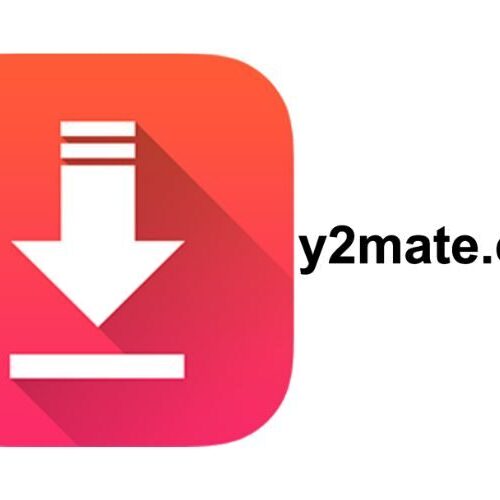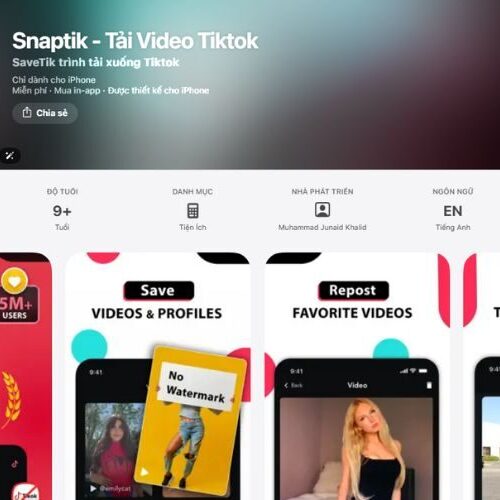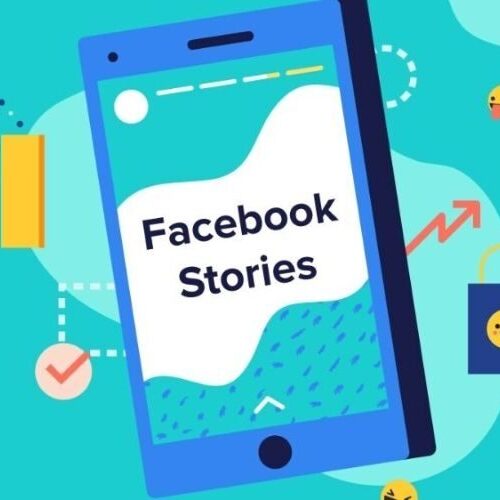Cách an toàn nhất để tắt tường lửa Windows 10.là cho phép ứng dụng cụ thể qua tường lửa thay vì tắt hoàn toàn – điều này vừa giải quyết vấn đề vừa giữ máy tính an toàn. Bài viết này Bchair sẽ hướng dẫn bạn cách bật và tắt tường lửa trên Windows 10 một cách tạm thời, an toàn, giúp bảo vệ máy tính khỏi các mối nguy hại mà không làm gián đoạn các chức năng quan trọng.
1. Khi nào bạn nên tắt tường lửa Windows 10 và những rủi ro cần biết
Trước khi tắt tường lửa, bạn cần hiểu rõ khi nào thực sự cần thiết và những rủi ro đi kèm. Thao tác tắt tường lửa chỉ nên là giải pháp tạm thời để khắc phục các sự cố kỹ thuật; bạn không nên tắt vĩnh viễn vì điều này sẽ làm tăng nguy cơ máy tính bị tấn công hoặc xâm nhập trái phép.
1.1 Các trường hợp cần tắt tường lửa (tạm thời)
Dưới đây là một số trường hợp bạn có thể tắt tường lửa tạm thời trên Windows 10:
- Cài đặt phần mềm hoặc game: Một số ứng dụng yêu cầu tắt tường lửa trong quá trình cài đặt vì chúng cần kết nối mạng đặc biệt hoặc mở các cổng (port) mà tường lửa đang chặn.
- Khắc phục sự cố kết nối mạng LAN: Khi gặp vấn đề chia sẻ file, máy in hoặc kết nối giữa các máy tính trong mạng nội bộ, tắt tạm thời tường lửa giúp xác định nguyên nhân.
- Sử dụng phần mềm giả lập hoặc máy ảo: Các công cụ như VirtualBox, VMware đôi khi cần tường lửa tắt để thiết lập kết nối mạng ảo đúng cách.

>>> XEM THÊM:
- Mất con trỏ chuột trên màn hình máy tính: 10+ cách khắc phục hiệu quả
- Lỗi tự Reset máy Win 10: Nguyên nhân & 9+ cách khắc phục
1.2 Rủi ro bảo mật khi tắt tường lửa vĩnh viễn
Tắt tường lửa Win 10 vĩnh viễn có thể gây ra nhiều rủi ro bảo mật nghiêm trọng như:
- Dễ bị tấn công bởi virus, malware, ransomware: Tường lửa giúp kiểm soát lưu lượng mạng, khi tắt vĩnh viễn, các phần mềm độc hại có thể xâm nhập dễ dàng.
- Nguy cơ bị hacker tấn công: Hacker có thể khai thác các lỗ hổng để truy cập trái phép vào hệ thống và dữ liệu cá nhân.
- Mất dữ liệu quan trọng: Các thông tin nhạy cảm, tài liệu hoặc mật khẩu có thể bị đánh cắp hoặc phá hủy khi bạn tắt tường lửa.
- Lỗ hổng bảo mật hệ thống bị khai thác: Hệ điều hành không còn lớp bảo vệ mạng, khiến các lỗ hổng tiềm ẩn dễ bị khai thác.
Tuy nhiên, thao tác này cũng tiềm ẩn nguy cơ: máy tính có thể dễ bị tấn công từ mạng Internet, malware hoặc hacker, các ứng dụng độc hại có thể truy cập dữ liệu cá nhân và những lỗ hổng bảo mật sẽ trở nên nguy hiểm hơn. Do đó, bạn nên bật lại tường lửa ngay sau khi hoàn tất công việc để bảo vệ hệ thống.
2. Hướng dẫn 3 cách tắt tường lửa Win 10 nhanh chóng
Khi cần khắc phục sự cố mạng hoặc cài đặt một số phần mềm bạn nên tắt tường lửa tạm thời. Dưới đây là 3 cách đơn giản, nhanh gọn mà bạn có thể áp dụng ngay để thực hiện thao tác này.
2.1 Tắt tường lửa qua Windows Security (Khuyên dùng)
Đây là cách đơn giản và an toàn nhất để tạm thời tắt tường lửa trên Windows 10, vì bạn vẫn có thể dễ dàng bật lại sau khi hoàn tất công việc.
Bước 1: Mở Windows Security → chọn Firewall & Network Protection → click vào Private Network hoặc Public Network tùy mạng bạn đang sử dụng.
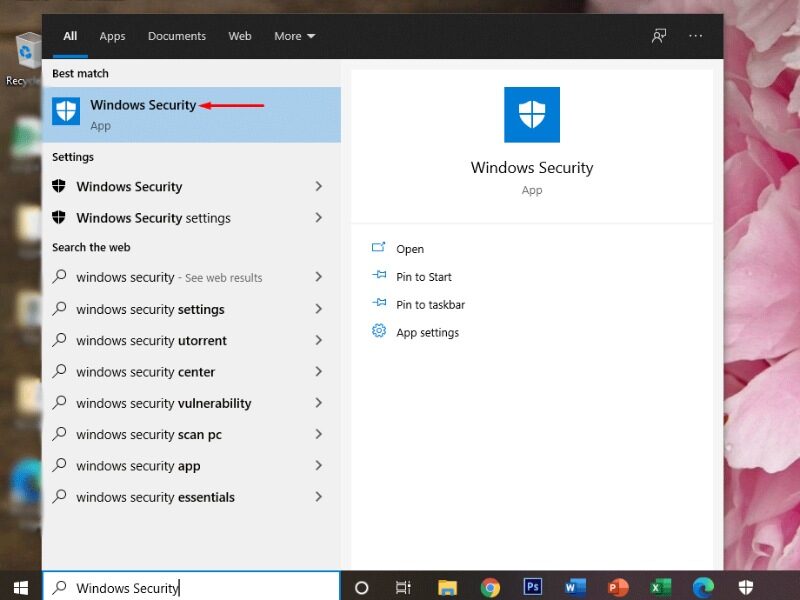
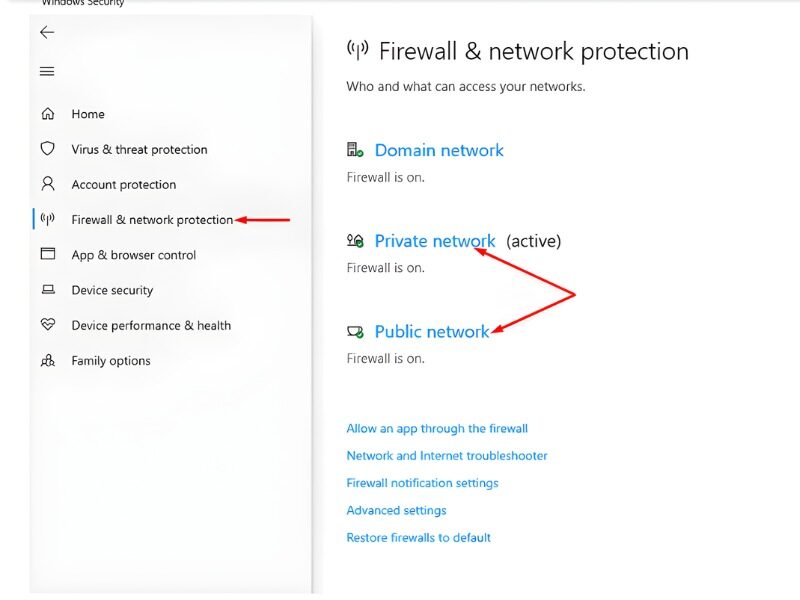
Bước 2: Tại Private network, mục Microsoft Defender Firewall đang ở On. Để tắt tường lửa, gạt thanh sang trái và bỏ tick Block all incoming connections, including those in the list of allowed apps trong mục Incoming connections.
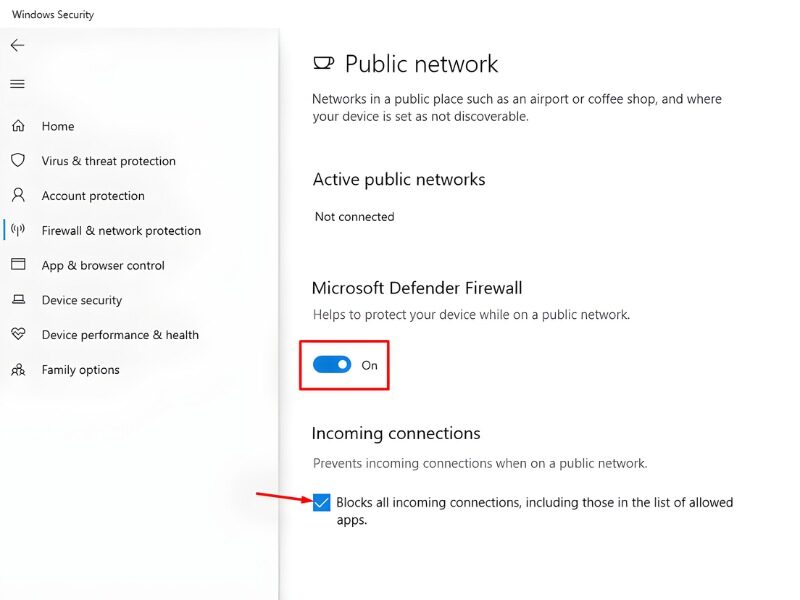
Bước 3: Thực hiện tương tự với Public network nếu cần.
2.2 Tắt tường lửa Win 10 bằng Control Panel
Bạn cũng có thể tắt tường lửa Windows 10 thông qua Control Panel, cách này giúp kiểm soát mạng riêng và mạng công cộng một cách chi tiết.
Bước 1: Mở Start Menu hoặc nhấn phím Windows trên bàn phím, nhập Control Panel và nhấn Enter.
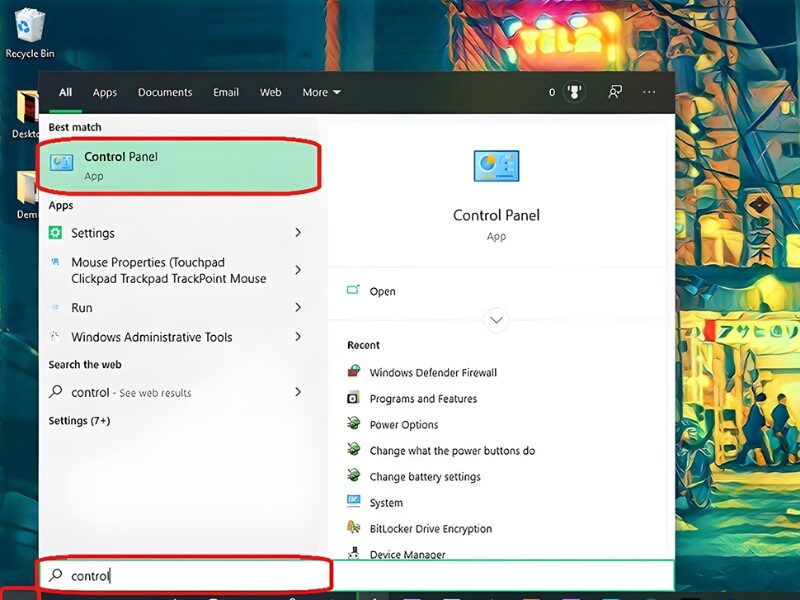
Bước 2: Chọn System and Security trong Control Panel.
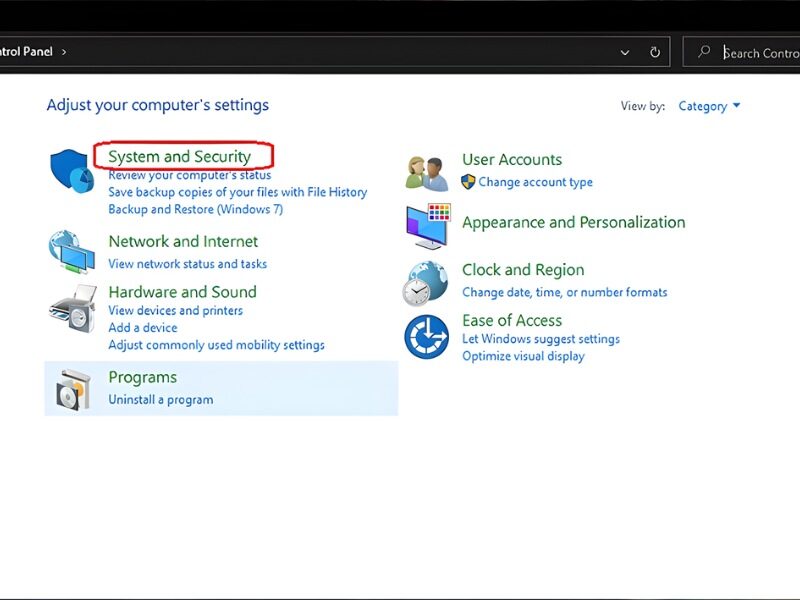
Bước 3: Click vào Windows Defender Firewall để mở menu quản lý tường lửa.
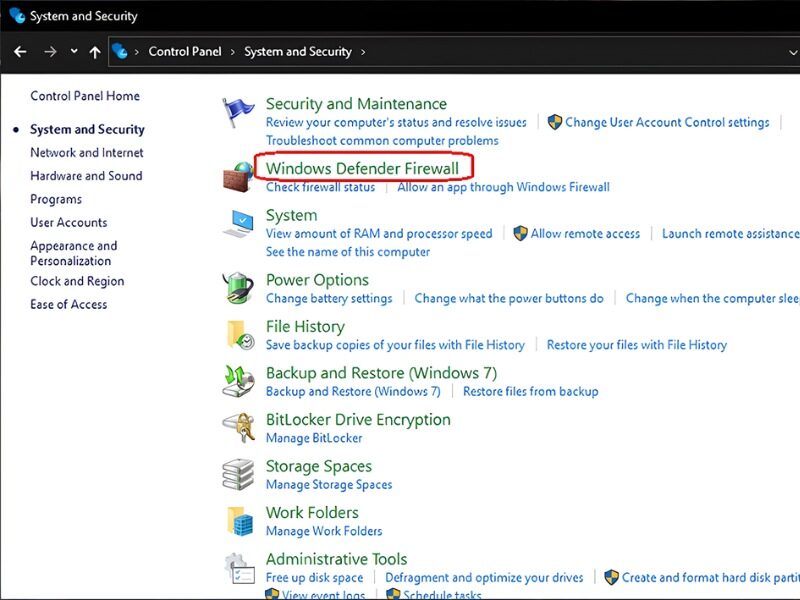
Bước 4: Ở góc trái, chọn Turn Windows Defender Firewall on or off.
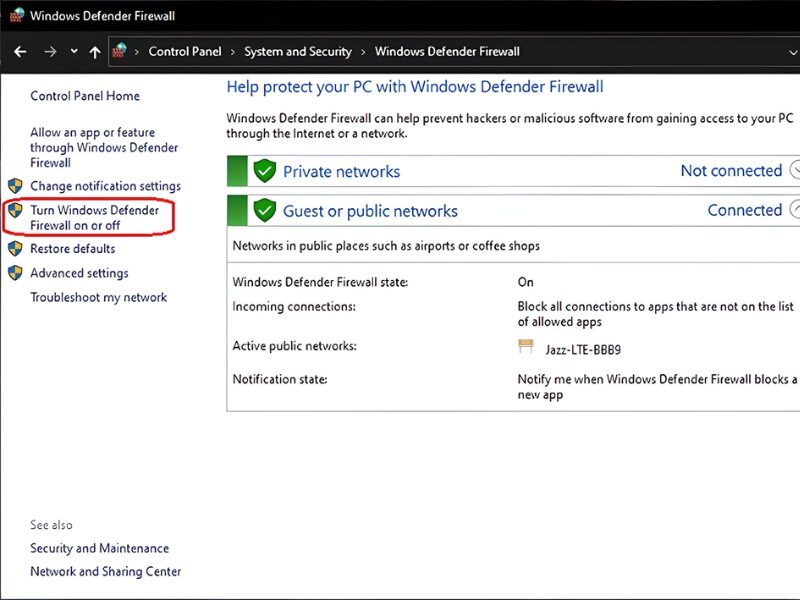
Bước 5: Trong phần Public network settings, chọn Turn off Windows Defender Firewall, sau đó nhấn OK để hoàn tất.
Sau khi tắt tường lửa, Windows 10 sẽ hiển thị thông báo ở góc phải thanh Taskbar, xác nhận rằng tường lửa đã được vô hiệu hóa.
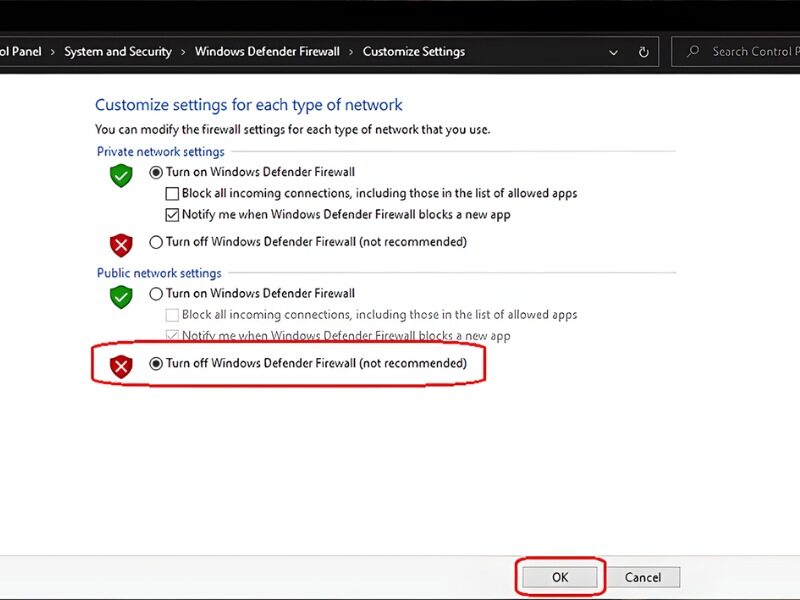
2.3 Sử dụng Command Prompt (CMD) tắt tường lửa cho người dùng nâng cao
Đối với những ai quen thao tác với lệnh, Command Prompt (CMD) là cách nhanh chóng để tắt tường lửa Win 10. Phương pháp này phù hợp khi bạn cần thao tác hàng loạt hoặc trong môi trường quản trị nâng cao.
Bước 1: Mở Start, nhập cmd, sau đó chọn Command Prompt. Nhớ nhấn Run as administrator để có quyền quản trị.
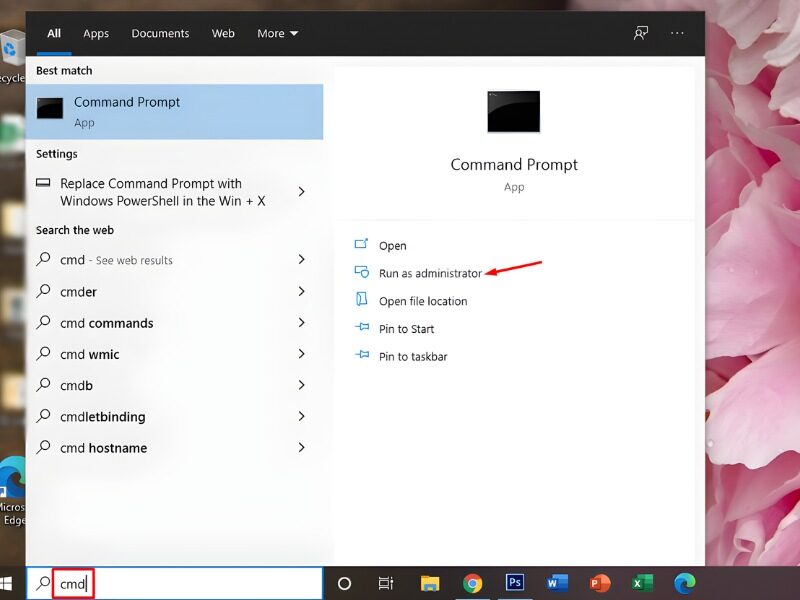
Bước 2: Kiểm tra trạng thái tường lửa hiện tại bằng lệnh “Netsh Advfirewall show allprofiles”.
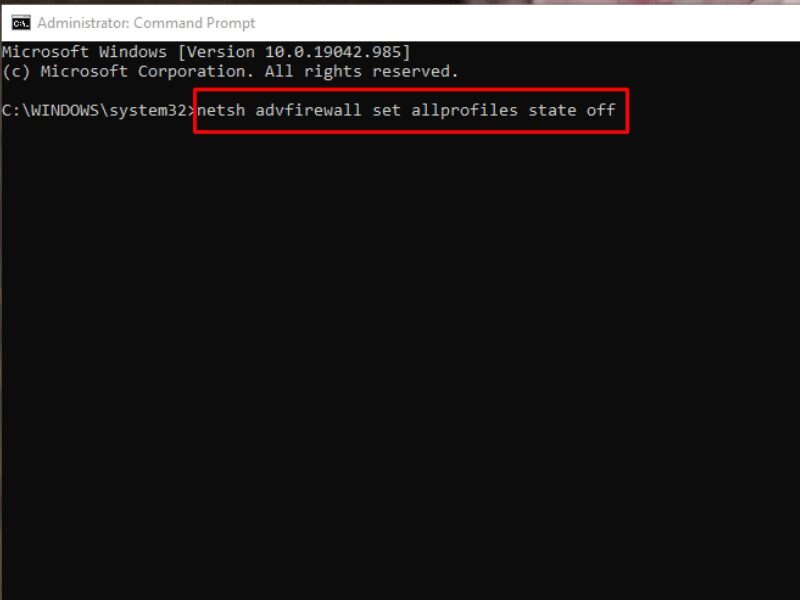
Bước 3: Để tắt hoàn toàn tường lửa, nhập lệnh “NetSh Advfirewall set allprofiles state off”. Hệ thống sẽ hiển thị thông báo “OK” khi thao tác thành công.
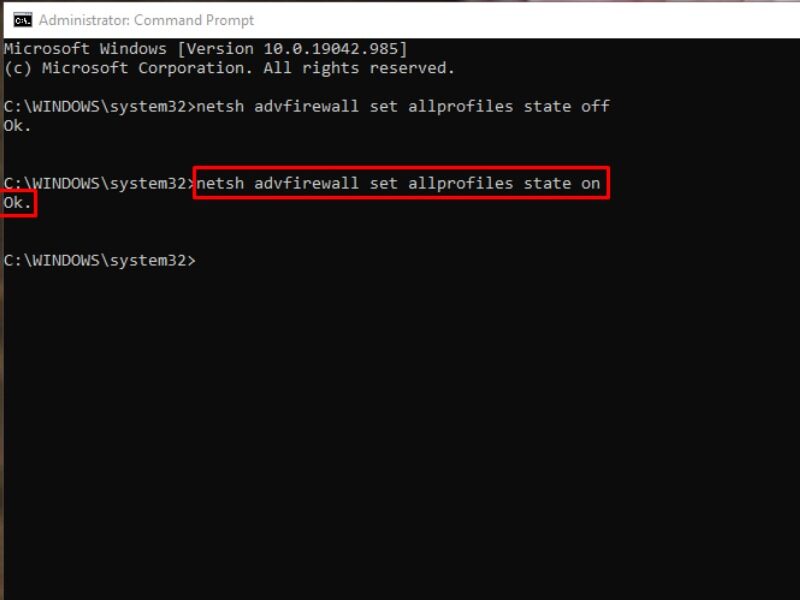
Bước 4: Nếu bạn cần bật lại tường lửa, dùng lệnh “NetSh Advfirewall set allprofiles state on”.
Lưu ý: Cách này sẽ áp dụng cho tất cả các profile mạng (Private, Public, Domain), vì vậy chỉ nên sử dụng tạm thời và khi thực sự cần thiết.
3. Giải pháp an toàn Cho phép ứng dụng qua tường lửa Windows 10 (Allow an app)
Thay vì tắt hoàn toàn tường lửa Windows 10, bạn có thể chọn cho phép ứng dụng cụ thể truy cập mạng. Đây là cách an toàn hơn giúp bạn vừa giữ được lớp bảo vệ của hệ thống vừa giải quyết được sự cố kết nối của phần mềm.
3.1 Tại sao nên cho phép ứng dụng thay vì tắt hoàn toàn tường lửa?
- Bảo vệ hệ thống: Tường lửa vẫn hoạt động để ngăn chặn các mối đe dọa khác, giảm nguy cơ virus và hacker xâm nhập.
- Giải quyết sự cố kết nối: Ứng dụng gặp vấn đề về mạng sẽ được truy cập bình thường mà không ảnh hưởng đến các phần mềm khác.
- Quản lý linh hoạt: Bạn có thể cho phép hoặc chặn từng ứng dụng theo nhu cầu, kiểm soát chính xác quyền truy cập mạng.
- Hạn chế rủi ro bảo mật: Không phải toàn bộ hệ thống bị lộ ra ngoài, chỉ mở quyền cho ứng dụng được tin cậy.
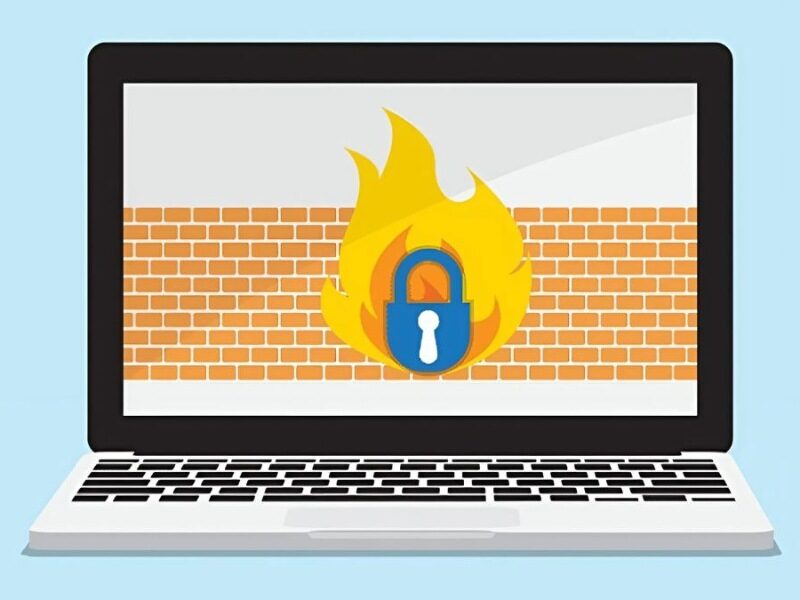
>>> XEM THÊM: Hướng dẫn tải và cài đặt Driver Canon 2900 cho Win 11, 10, Mac
3.2 Cho phép ứng dụng cụ thể đi qua tường lửa
Khi một phần mềm hoặc game bị chặn bởi tường lửa, thay vì tắt toàn bộ hệ thống, bạn có thể tạo một “lối đi riêng” cho ứng dụng đó. Bạn thực hiện theo các bước sau:
- Bước 1: Mở Windows Defender Firewall qua Control Panel.
- Bước 2: Ở menu bên trái, chọn Allow an app or feature through Windows Defender Firewall.
- Bước 3: Nhấn Change settings (cần quyền admin).
- Bước 4: Tìm ứng dụng trong danh sách. Nếu không thấy, nhấn Allow another app… và duyệt đến file thực thi (.exe) của phần mềm.
- Bước 5: Tích vào các ô Private và/hoặc Public cho ứng dụng đó, sau đó nhấn OK để lưu thay đổi.
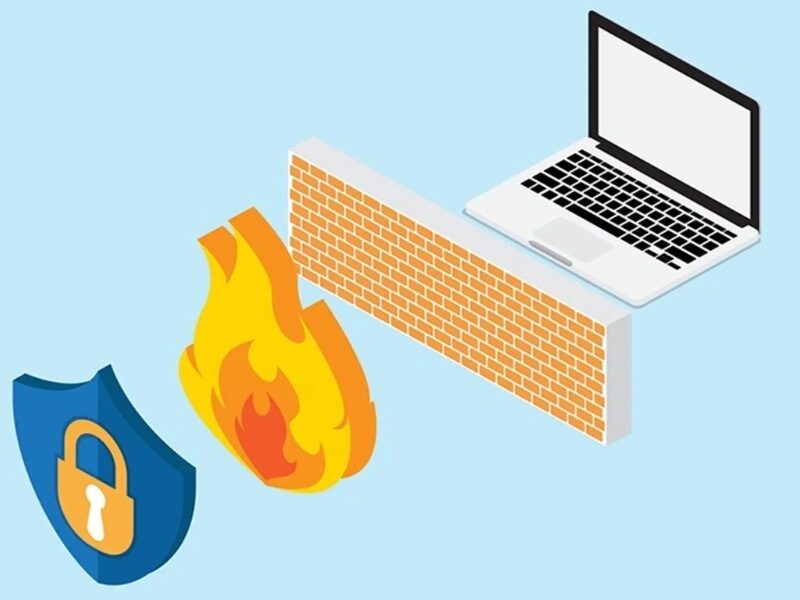
3.3 Mở một Port cụ thể cho Game hoặc Phần mềm
Một số game hoặc ứng dụng yêu cầu các cổng (port) mạng cụ thể để kết nối với máy chủ. Thay vì tắt tường lửa hoàn toàn, bạn có thể mở riêng port cần thiết để đảm bảo kết nối hoạt động ổn định.
- Bước 1: Mở Windows Defender Firewall qua Control Panel.
- Bước 2: Ở menu bên trái, chọn Advanced settings.
- Bước 3: Chọn Inbound Rules ở bên trái, sau đó nhấn New Rule… ở bên phải.
- Bước 4: Chọn Port và nhấn Next.
- Bước 5: Chọn TCP hoặc UDP, điền số port mà ứng dụng yêu cầu vào Specific local ports, rồi nhấn Next.
- Bước 6: Chọn Allow the connection và nhấn Next.
- Bước 7: Giữ nguyên các tùy chọn mạng (Domain, Private, Public) và nhấn Next.
- Bước 8: Đặt tên cho rule này (ví dụ: “My Game Port”) để dễ quản lý, rồi nhấn Finish.
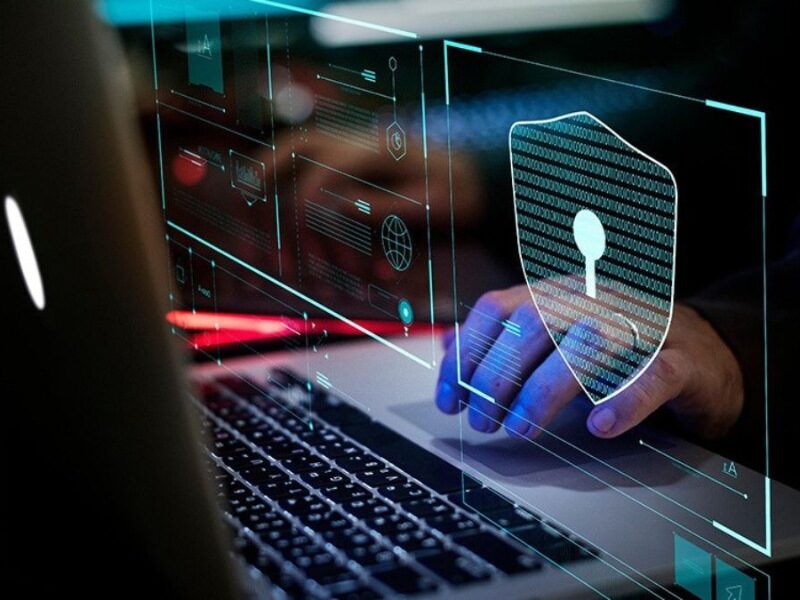
4. Lưu ý quan trọng khi tạm thời vô hiệu hóa tường lửa Win 10
Để đảm bảo an toàn cho hệ thống khi tắt tường lửa Windows 10, bạn nên ghi nhớ các lưu ý sau:
- Chỉ tắt tường lửa tạm thời: Việc tắt tường lửa Win 10 nên chỉ thực hiện tạm thời khi cần thiết, chẳng hạn để cài đặt phần mềm hoặc khắc phục sự cố kết nối.
- Bật lại ngay sau khi hoàn tất công việc: Sau khi cài đặt phần mềm hoặc khắc phục sự cố mạng xong, hãy bật lại tường lửa để bảo vệ hệ thống. Việc này sẽ giúp bạn bảo vệ máy tính trước virus, malware và các mối nguy hại từ mạng, đồng thời giữ an toàn cho dữ liệu và hệ thống của bạn.
- Sử dụng giải pháp cho phép ứng dụng hoặc mở port: Thay vì tắt hoàn toàn tường lửa, hãy cân nhắc mở quyền cho ứng dụng cụ thể hoặc mở port cần thiết. Cách này giúp phần mềm hoặc game kết nối mạng bình thường mà vẫn giữ nguyên lớp bảo vệ của hệ thống, hạn chế rủi ro bảo mật
- Theo dõi trạng thái mạng: Khi tường lửa bị tắt, bạn nên hạn chế truy cập các mạng công cộng hoặc mạng chưa tin cậy để tránh nguy cơ xâm nhập.
- Cập nhật Windows và phần mềm bảo mật: Luôn giữ Windows và các phần mềm bảo mật (antivirus, firewall, anti-malware) ở phiên bản mới nhất để bảo vệ hệ thống khỏi các lỗ hổng bảo mật, tăng cường hiệu quả tường lửa và giảm nguy cơ bị tấn công mạng.
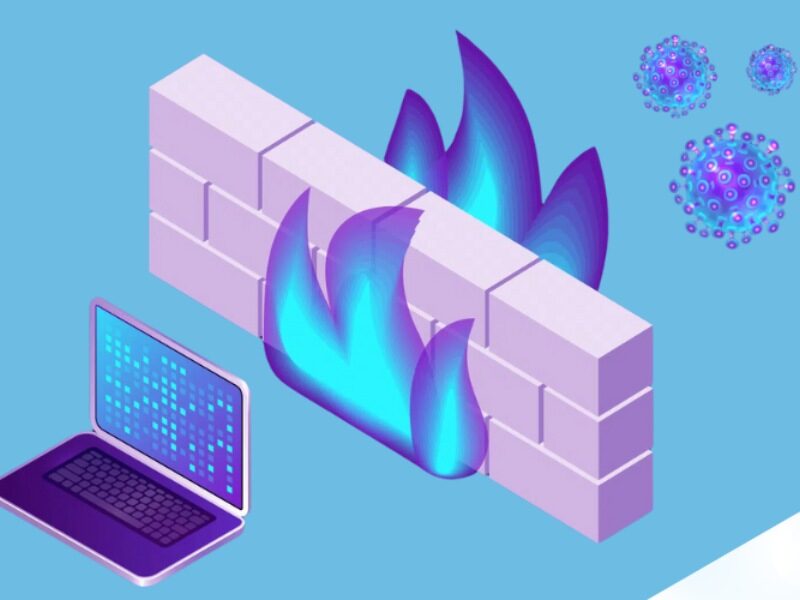
>>> XEM THÊM: Cách cài máy in vào máy tính: Hướng dẫn A-Z cho người mới bắt đầu
Tường lửa Win 10 là công cụ bảo mật quan trọng giúp bảo vệ máy tính khỏi virus, malware và các mối đe dọa mạng khác. Hy vọng với những chia sẻ trên, bạn có thể dễ dàng quản lý tường lửa, tắt tường lửa win 10 tạm thời khi cần thiết và bật lại kịp thời để vừa khắc phục sự cố. Nếu có thắc mắc hoặc cần hỗ trợ thêm, đừng ngần ngại để lại bình luận để Bchair hỗ trợ và giải đáp nhanh chóng nhé!
Bạn đang đọc bài viết 3 Cách bật, tắt tường lửa Win 10 nhanh và an toàn chuyên mục Thủ Thuật Văn Phòng trên website BCHAIR.